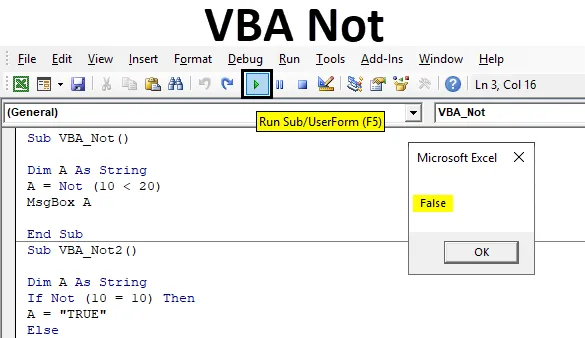
Excel VBA Не
VBA не является логической функцией. НЕ является одной из логических функций среди других, таких как VBA IF, VBA OR и VBA AND. Все эти функции работают в одной и той же логической концепции, но все имеют разные приложения. Где VBA Not работает в основном на Boolean. Это означает, что мы получим вывод в форме ИСТИНА и ЛОЖЬ. А VBA Not - это противоположность вводимой нами информации. Предположим, мы хотим сравнить 2 параметра, такие как температура. Температура мест A и B составляет 30 ° C, и мы используем VBA Not для сравнения ответа, тогда мы обязательно получим FALSE, так как VBA Not означает «Нет» или «Нет равно». В противоположность этому, если температура места A равна 30 ° C, а температура места B равна 35 ° C, то использование VBA Not here даст нам ответ как TRUE, поскольку оба значения не равны.
Как использовать не функцию в Excel VBA?
Ниже приведены различные примеры использования функции Not в Excel VBA.
Вы можете скачать этот шаблон VBA Not Excel здесь - Шаблон VBA Not ExcelПример № 1
В этом примере мы сравним 2 числа и посмотрим, какой тип вывода мы получим. Чтобы выполнить это, выполните следующие действия:
Шаг 1. Откройте модуль на вкладке меню «Вставка», как показано ниже.
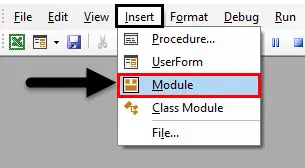
Шаг 2: Теперь напишите подпроцедуру от имени VBA Not или под любым другим именем согласно вашему выбору, как показано ниже.
Код:
Sub VBA_Not () End Sub
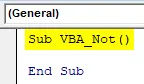
Шаг 3: Для чисел мы использовали Integer, но здесь мы будем использовать NOT с числами, поэтому мы будем использовать тип данных String.
Код:
Sub VBA_Not () Dim A As String End Sub
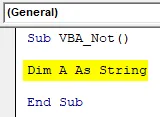
Шаг 4: Выберите числа, которые мы хотим сравнить. Здесь мы будем сравнивать 10 и 20 и посмотрим, больше ли число 20 больше 10 или нет, используя функцию Not, как показано ниже.
Код:
Sub VBA_Not () Dim A As String A = Нет (10 <20) End Sub
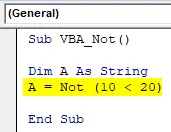
Шаг 5: Теперь, чтобы напечатать вывод, мы будем использовать окно сообщения, как показано ниже.
Код:
Sub VBA_Not () Dim A As String A = Нет (10 <20) MsgBox A End Sub
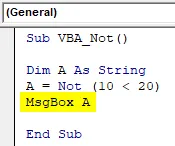
Шаг 6: Запустите код, нажав клавишу F5 или нажав кнопку Play. Мы получим сообщение как ЛОЖЬ.
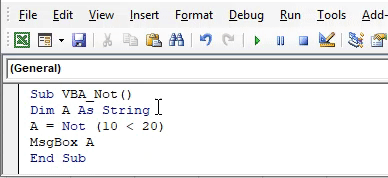
Все мы знаем, что число 20 больше 10. Но VBA Not - это логическая функция, которая всегда дает отрицательный или противоположный ответ от значения, которое мы вводим. Итак, согласно VBA Not, число 20 НЕ больше 10.
Пример № 2
Существует еще один способ реализации VBA Not. На этот раз мы будем использовать цикл If-End If для выполнения VBA Not. Для этого выполните следующие шаги:
Шаг 1: Запишите подпроцедуру VBA Не так, как показано ниже.
Код:
Sub VBA_Not2 () End Sub
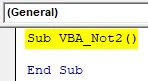
Шаг 2: здесь мы снова будем использовать переменную как String.
Код:
Sub VBA_Not2 () Dim A As String End Sub
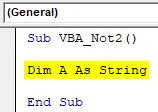
Шаг 3: Здесь мы сравним, равны ли 2 числа или нет. Давайте сравним число 10 с 10 и посмотрим, какой ответ мы получим. Для этого откройте цикл If и запишите условие, если NOT 10 равно 10, как показано ниже.
Код:
Sub VBA_Not2 () Dim A As String, если нет (10 = 10), то End Sub
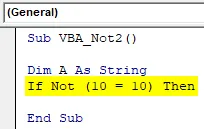
Шаг 4: Если вышеуказанное условие выполнено, мы получим ответ как ИСТИНА.
Код:
Sub VBA_Not2 () Dim A As String Если нет (10 = 10), то A = "TRUE" End Sub
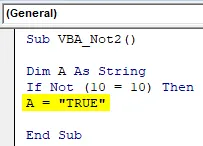
Шаг 5: иначе дайте нам ответ как ЛОЖЬ. После этого закройте цикл с помощью End-If.
Код:
Sub VBA_Not2 () Dim A As String Если нет (10 = 10), то A = "TRUE", остальное A = "FALSE" End If End Sub
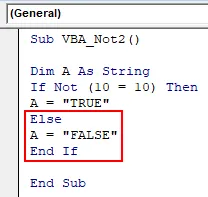
Шаг 6: Чтобы увидеть вывод, мы будем использовать окно сообщения с переменной А.
Код:
Sub VBA_Not2 () Dim A As String Если нет (10 = 10), то A = "TRUE", остальное A = "FALSE" End, если MsgBox A End Sub
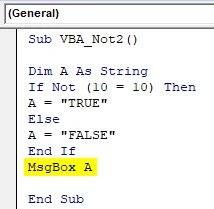
Шаг 7: Запустите код, нажав клавишу F5 или нажав кнопку Play. Мы получим сообщение вывода как ЛОЖЬ.
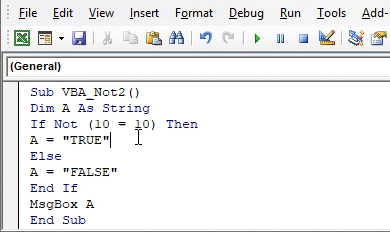
Это означает, что хотя число 10 равно 10, но поскольку мы использовали НЕ, мы получаем противоположный ответ.
Пример № 3
VBA Not также нельзя использовать для сравнения оценок. Ниже у нас есть 2 предметных ряда, при этом студент получил 61 предмет по предмету 1 и 2 по предмету 2. И мы получим результат в ячейке B3.
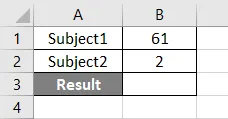
Выполните следующие шаги:
Шаг 1: Запишите подпроцедуру VBA Не так, как показано ниже.
Код:
Sub VBA_Not3 () End Sub
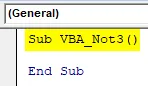
Шаг 2: Определите переменную 2 для Subject1 и Subject2, используя Integer, и одну из результатов, используя тип данных String, как показано ниже.
Код:
Sub VBA_Not3 () Dim Subject1 As Integer Dim Subject2 Как Integer Dim result Как строка конца Sub
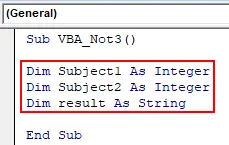
Шаг 3: Теперь выберите ячейку диапазона, которая имеет номер для соответствующих субъектов, как показано ниже.
Код:
Sub VBA_Not3 () Dim Subject1 As Integer Dim Subject2 Как Integer Dim result Как строка Subject1 = Диапазон ("B1"). Значение Subject2 = Диапазон ("B2"). Значение End Sub
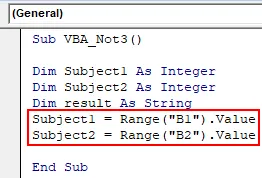
Шаг 4: Теперь используйте цикл If с VBA Not as, отметки в Subject1 больше, чем равны 70, а для subject2 больше, чем 30 в условии If, тогда результатом будет «Pass».
Код:
Sub VBA_Not3 () Dim Subject1 как целое число Dim Subject2 как целое число Dim как строка String = "Pass" End Sub
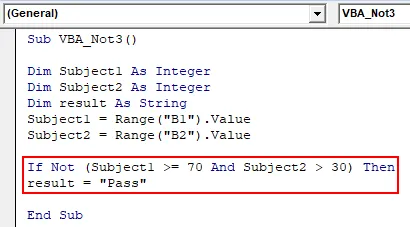
Шаг 5: В противном случае ученик терпит неудачу.
Код:
Sub VBA_Not3 () Dim Subject1 как целое число Dim Subject2 как целое число Dim как строка String = "Pass" Иначе результат = "Fail" End If End Sub
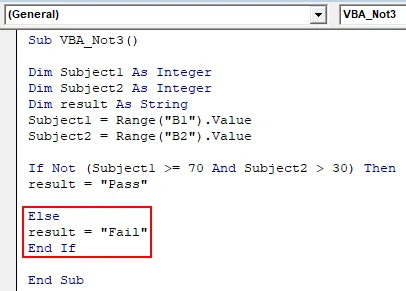
Шаг 6: Наконец, мы выберем ячейку B3, чтобы получить результат.
Код:
Sub VBA_Not3 () Dim Subject1 как целое число Dim Subject2 как целое число Dim как строка String = "Pass" Иначе результат = "Fail" End If Range ("B3"). Значение = результат End Sub
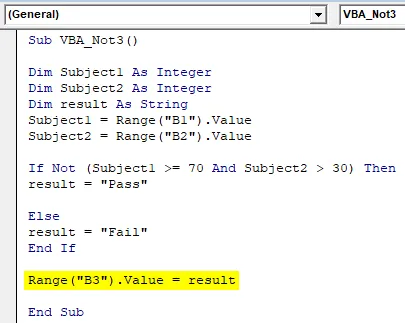
Шаг 7: Запустите код, нажав клавишу F5 или нажав кнопку Play. Мы получим результат как PASS.
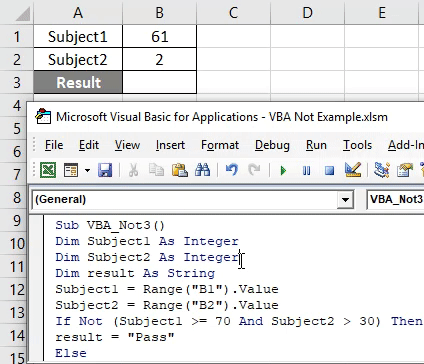
Это означает, что технически студент потерпел неудачу, но мы использовали VBA Not in, если условие, поэтому результат отображается как Pass.
Плюсы Excel VBA Не
- Он редко используется, но когда нам нужен обратный или отрицательный ответ, мы можем использовать его здесь.
- Это полезно при сравнении отрицательных результатов, которые могут привести к положительному результату.
То, что нужно запомнить
- VBA Not дает противоположный ответ на ценность, которую мы кормим. Он может быть положительным или отрицательным, но ответ будет противоположен тому значению, которое мы даем в качестве входных данных.
- Всегда используйте VBA Не там, где нам нужно изменить выходной сигнал напротив фактического выходного.
- Не забудьте сохранить файл как макрос, включающий формат Excel, чтобы он сохранил код и для будущего использования.
- Использование VBA Not with If-Else будет более целесообразным.
Рекомендуемые статьи
Это руководство по VBA Нет. Здесь мы обсудим, как использовать Not Function в Excel VBA вместе с практическими примерами и загружаемым шаблоном Excel. Вы также можете посмотреть следующие статьи, чтобы узнать больше -
- Примеры VBA, если нет
- Типы переменных VBA (шаблон Excel)
- Приложение VBA ScreenUpdating
- Как использовать поиск цели в VBA?